integration-service
2024.10
false
- 基本情報
- 通知
- ライセンス
- トラブルシューティング
- コネクタ ビルダー
- Act! 365
- Active Directory - プレビュー
- ActiveCampaign
- Adobe Acrobat Sign
- Adobe PDF Services
- Amazon Bedrock
- Amazon Connect
- Amazon Polly
- Amazon SES
- Amazon Transcribe
- Amazon Web Services
- Anthropic Claude
- Asana
- AWeber
- Azure AI Document Intelligence
- Azure Maps
- BambooHR
- Box
- Brevo
- Calendly
- Campaign Monitor
- Cisco Webex Teams
- Citrix Hypervisor
- Citrix ShareFile
- Clearbit
- Confluence Cloud
- Constant Contact
- Coupa
- Customer.io
- Datadog
- Deputy
- DocuSign
- Drip
- Dropbox
- Egnyte
- Eventbrite
- Exchange Server - プレビュー
- Exchangerates
- Expensify
- Facebook
- Freshbooks
- Freshdesk
- FreshService
- Getresponse
- GitHub
- GitHub コネクタについて
- GitHub の認証
- GitHub のイベント
- Gmail
- Google Cloud Platform
- Google ドキュメント
- Google ドライブ
- Google マップ
- Google スプレッドシート
- Google Speech-to-Text
- Google ToDo リスト - プレビュー
- Google Text-to-Speech
- Google Vertex
- Google Vision
- Google Workspace
- GoToWebinar
- Greenhouse
- Hootsuite
- HTTP Webhook - プレビュー
- HubSpot CRM
- Hubspot Marketing
- HyperV - プレビュー
- iContact
- Insightly CRM
- Intercom
- Jira
- Keap
- Klaviyo
- LinkedIn
- Mailchimp
- MailerLite
- Mailgun
- Mailjet
- Marketo
- Microsoft 365
- Microsoft Azure
- Microsoft Azure Active Directory
- Microsoft Azure OpenAI
- Microsoft Dynamics 365 CRM
- Microsoft OneDrive & SharePoint
- Microsoft Outlook 365
- Microsoft Sentiment
- Microsoft Teams
- Microsoft Translator
- Microsoft Vision
- Miro
- NetIQ eDirectory
- Okta
- OpenAI
- Oracle Eloqua
- Oracle NetSuite
- PagerDuty
- Paypal
- PDFMonkey
- Pinecone
- Pipedrive
- QuickBooks Online
- Quip
- Salesforce
- Salesforce Marketing Cloud
- SAP BAPI
- SAP Cloud for Customer
- SAP Concur
- SAP OData
- SendGrid
- ServiceNow
- Shopify
- Slack
- SmartRecruiters
- Smartsheet
- Snowflake
- Stripe
- Sugar Enterprise
- Sugar Professional
- Sugar Sell
- Sugar Serve
- System Center - プレビュー
- TangoCard
- Todoist
- Trello
- Twilio
- VMware ESXi vSphere
- watsonx.ai
- WhatsApp Business
- WooCommerce
- Workable
- Workday
- X(旧ツイッター)
- Xero
- YouTube
- Zendesk
- Zoho Campaigns
- Zoho Desk
- Zoho Mail
- ZoomInfo
重要 :
このコンテンツの一部は機械翻訳によって処理されており、完全な翻訳を保証するものではありません。
Integration Service で提供されるコネクタ パッケージの一部は機械翻訳で処理されています。
新しいコンテンツの翻訳は、およそ 1 ~ 2 週間で公開されます。

Integration Service ユーザー ガイド
最終更新日時 2025年12月8日
GitHub の認証
前提条件
認証するには、次の資格情報が必要です。
- 独自の OAuth 2.0 アプリを使用する: クライアント ID、クライアント シークレット、組織、アカウントの種類
独自の OAuth 2.0 アプリケーションを作成する方法については、GitHub の ドキュメントをご覧ください。
GitHub の資格情報を取得する
-
GitHub アカウントにログインします。
-
インターフェイスの右上隅にあるプロフィール画像を選択し、[ 組織] を選択します。
-
組織のリストは [Organizations] で確認できます。表示されている任意の組織名を選択し、まったく同じ名前を GitHub コネクタの認証画面で使用できます。
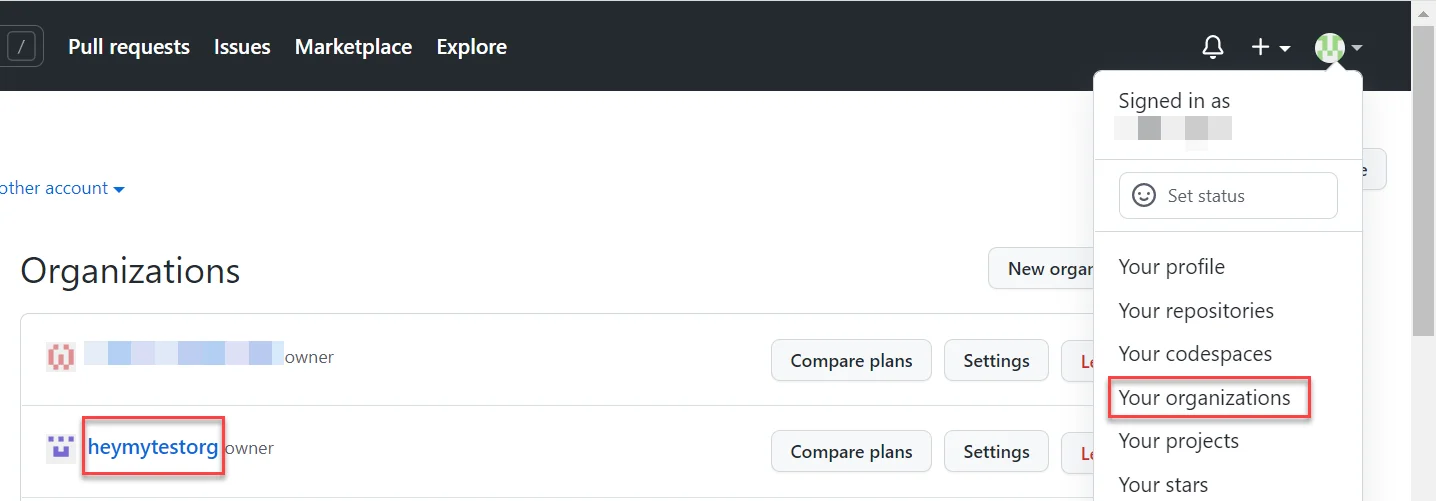
正しい組織を選択する際に問題が発生した場合 (複数の組織がある場合) は、所属組織の IT 部門にお問い合わせください。
組織に参加していない場合は、GitHub インターフェイスから簡単に作成できます。
- GitHub アカウントにログインします。
- インターフェイスの右上隅にあるプロフィール画像を選択し、[ 組織] を選択します。
- 表示される [Organizations] 画面で [New organizations] を選択します。
- 希望のプランを選択し、画面に表示される指示に従います。
注:
組織の作成方法と利用可能なプランの詳細については、[ GitHub のサポート Web サイト] をご覧ください。
GitHub コネクションを追加する
お使いの GitHub インスタンスへのコネクションを作成するには、次の手順を実行する必要があります。
- Automation Suite で [Integration Service] を選択します。
- [コネクタ] のリストから [GitHub] を選択します。検索バーで検索して、表示されるコネクタの数を絞ることもできます。
- [ GitHub に接続 ] ボタンを選択します。
- 必要な資格情報を入力し、アカウントの種類 ([組織] または [個人]) を選択して、[ 接続] を選択します。
- コネクションが追加されました。
重要:
ユーザーとアプリケーションのスコープの組み合わせ 1 つに対して発行されるトークンは 10 個に制限されています。詳細については、「 OAuth アプリの承認」をご覧ください。
GitHub での認証の詳細については、[GitHub のサポート Web サイト] をご覧ください。
権限
UiPath for GitHub コネクタにより以下の権限が求められます。
- 組織フックのフル コントロール
- リポジトリ フックのフル コントロール
- 組織とチームのメンバーシップの読み取り、組織プロジェクトの読み取り
- プライベート リポジトリのフル コントロール
- すべてのユーザー データの更新